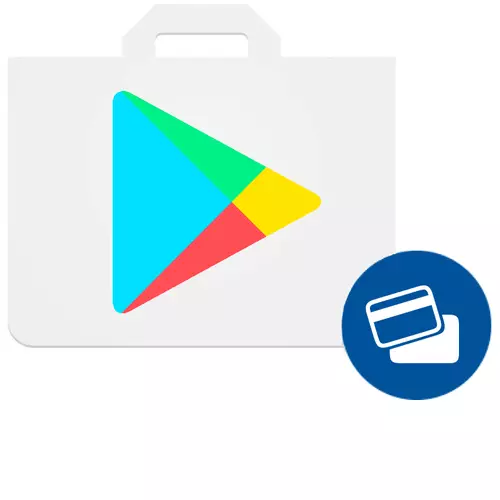
Егер сіз Google Play-де кез-келген қосымшаны немесе ойын сатып алғыңыз келсе, мұны бірнеше жолмен жасай аласыз. Дебеттік немесе несие картасы арқылы бір нәрсе сатып алу оңай және ыңғайлы. Мұны істеу үшін оны алдымен Google Play-ге қосуыңыз керек.
Ойнату нарығында картаны қосу
Егер сіз нұсқауларды орындасаңыз, Voiced Google Play тапсырмасын шешу бірнеше минуттан кейін. Сіз бұл немесе Android құрылғысы немесе компьютер үшін пайдалана аласыз. Дәл солай болуы керек нәрсе төменде егжей-тегжейлі талқыланады.2-нұсқа: Қолданбалар беті
Ойнатуға картаны қосудың тағы бір әдісі - бұл қосымшаны сатып алуға тікелей әрекет. Ол жоғарыда айтылғандарға қарағанда тезірек орындалады.
- Алдыңғы жолдың бірінші абзацындағыдай, Google Play Market-ке барып, сатып алғыңыз келетін қосымшаға өтіңіз. Оның скриншоттарының үстінде көрсетілген бағаны нұқыңыз.
- Пайда болған терезеде «Жалғастыру» түймесін түртіңіз.
- Қол жетімді төрт опцияның ішінен «Банк картасын қосу» тармағын таңдаңыз.
- Арнайы өрістерде деректеріңізді көрсетіңіз, яғни мақаланың алдыңғы бөлігінің соңғы абзацында сипатталған әрекеттерді орындаңыз, содан кейін «Сақтау» түймесін басыңыз.
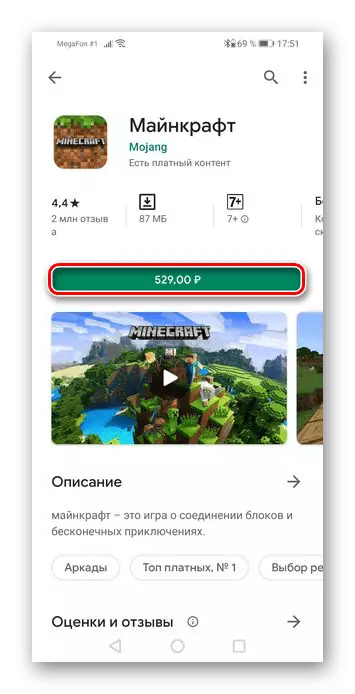
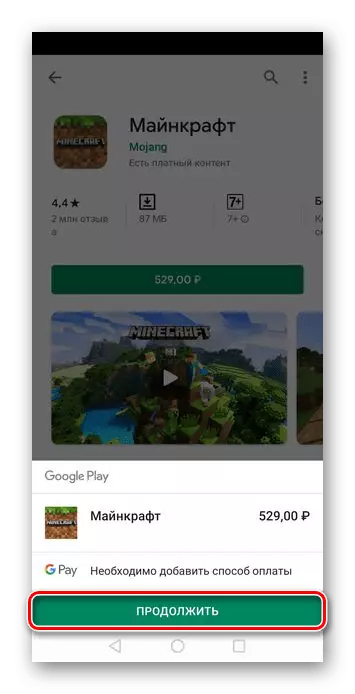
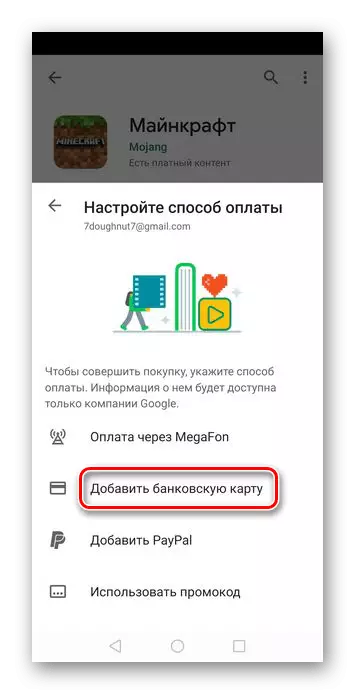

2-әдіс: PC Browser
Егер қандай да бір себептермен смартфонды пайдалана алмасаңыз, картаны тіркелгіге және компьютер браузеріне байланыстыруға болады. Процедура Android-пен салыстырғанда әр түрлі емес, тек бірнеше әрекеттер тізбегін өзгертті.1-нұсқа: Нарық параметрлері
Бұл әдіс үшін сіз кез-келген шолғышты таңдай аласыз, себебі бұл процеске мүлдем және тиісінше, нәтиже бойынша әсер етпейді.
HomePage Google Plate базарында
- Жоғарыдағы сілтемені пайдалану үшін Google Play ресми веб-сайтына өтіңіз. Шолғыш арқылы нарық және сол жақтағы қойындысында орналасқан «Төлем әдістері» түймесін басыңыз.
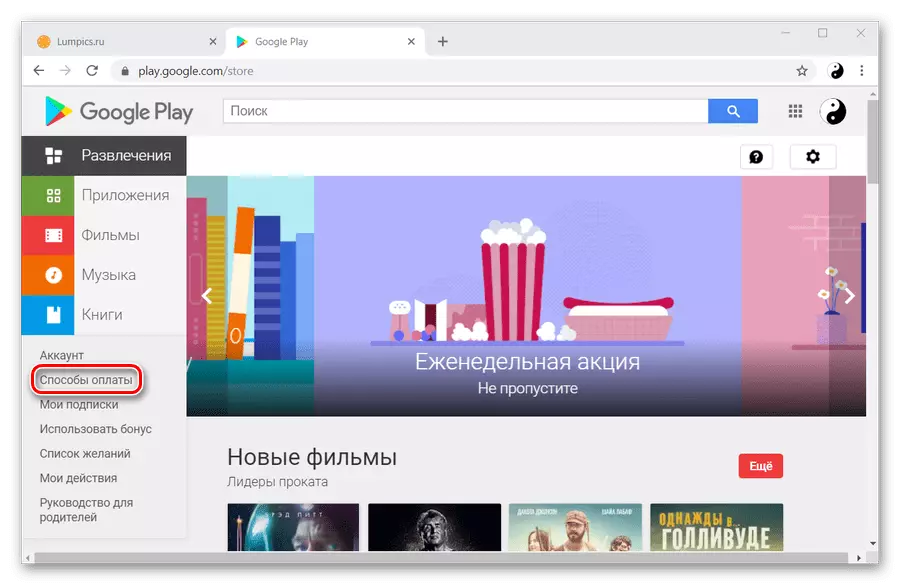
Толығырақ: Google Play Natural компьютер арқылы
- Ұсынылған үш тармақтың бірінші элементін нұқыңыз - «Банк картасын қосу».
- Картаның ақпаратын және өзіңіз туралы ақпаратты енгізіп, «Сақтау» түймесін басыңыз.
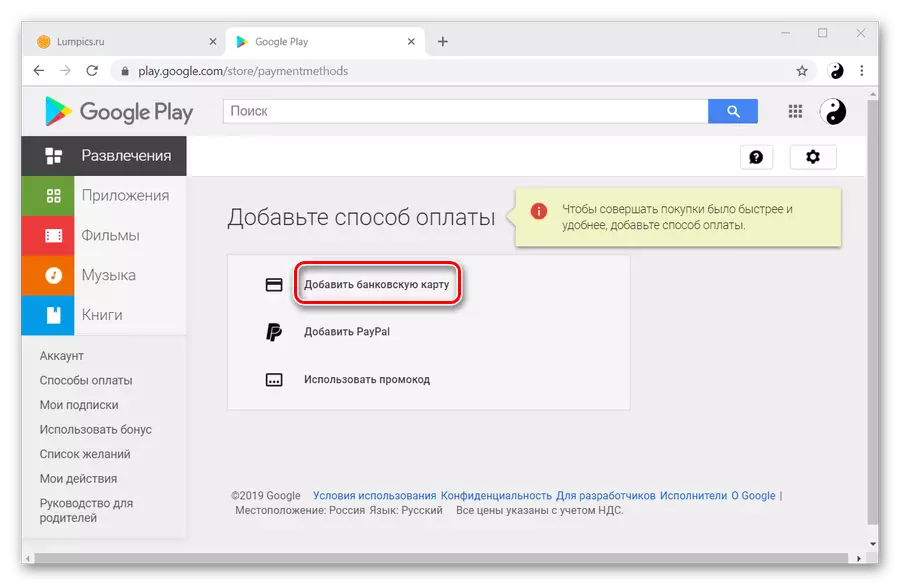
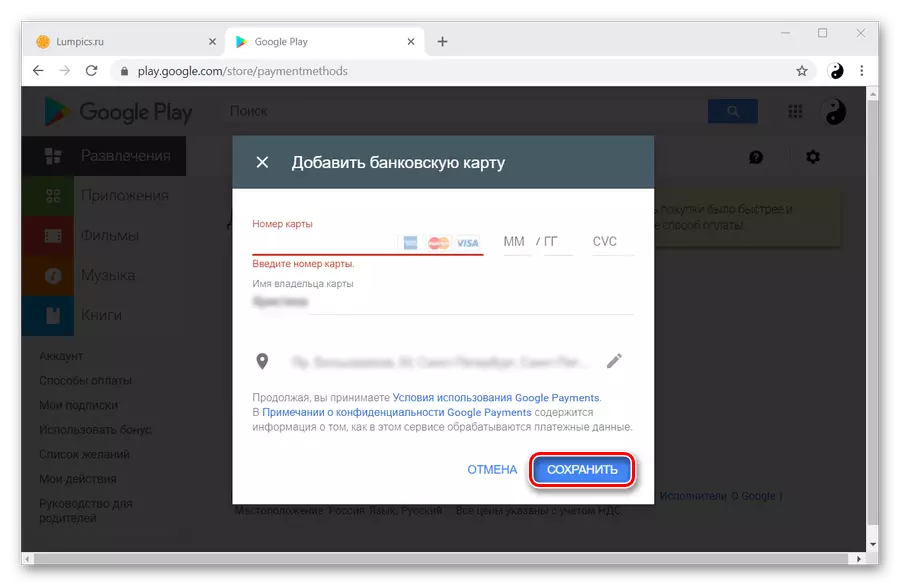
2-нұсқа: Қолданбалар беті
Бұл әдістің айырмашылығы Android-ке ұқсас айырмашылығы - алғашқы қосымша элементте болуы. Қалғаны өзгерген жоқ.
- Ойнату нарығына өтіп, қажетті ақылы қосымшаны таңдаңыз. «Сатып алу ...» түймесін басыңыз.
- Бұл терезеде бағдарлама орнатылатын белсенді құрылғыны таңдау керек. Осыдан кейін «Жалғастыру» түймесін басыңыз.
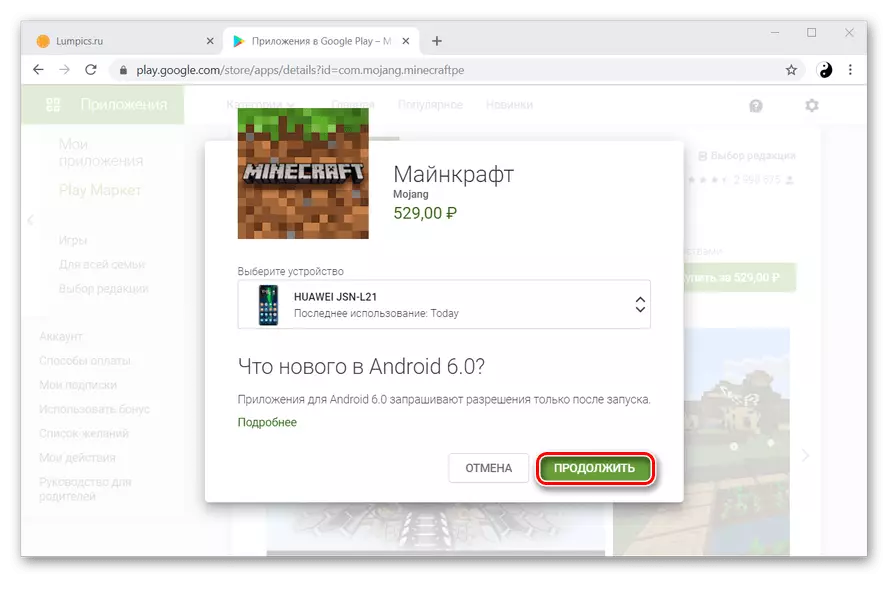
Толығырақ: Ойнату нарығында құрылғыны қалай қосуға болады
- «Банк картасын қосу» деген жазуды нұқыңыз.
- Бұл карталарды бұрынғы тәсілдермен бірдей етіп енгізіңіз.
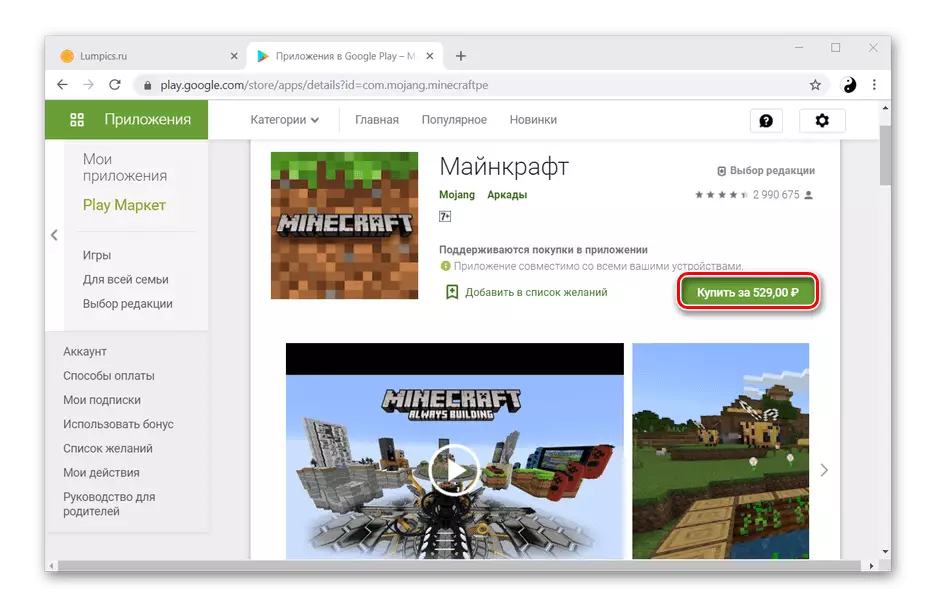
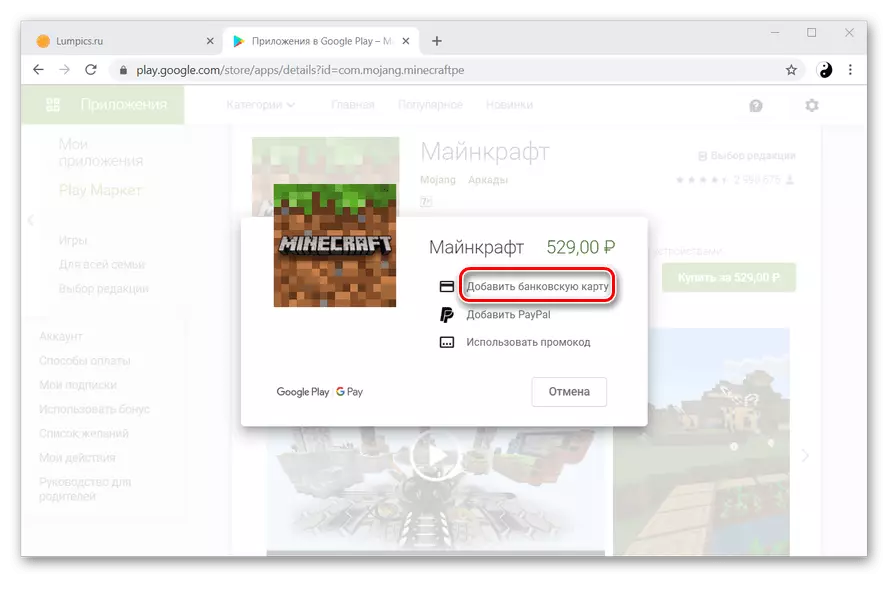
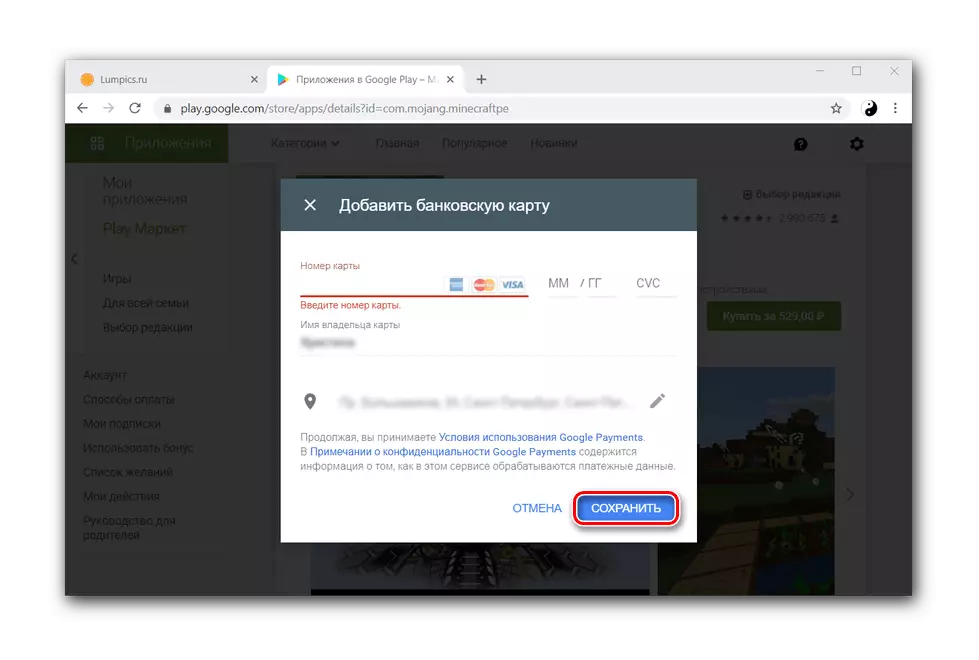
Осылайша, біз сіздің шынымен оңай екеніңізге көз жеткіздік және Google Play есептік жазбаңызға картаны байлау үшін көп уақыт кететін уақыт қажет.
